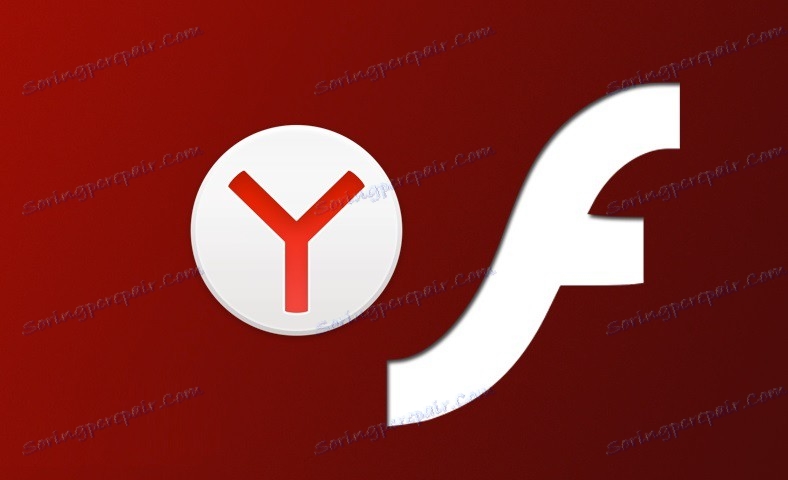Přehrávač Flash v aplikaci Yandex.Browser: zapnutí, vypnutí a automatické aktualizace
Flash Player je speciální knihovna, která vám umožní pracovat s aplikacemi, které si uvědomují technologii Flash. Ve výchozím nastavení je aplikace Adobe Flash Player již nainstalována v prohlížeči Yandex.Browser a je povolena v modulech prohlížeče, ale pokud se vyskytnou problémy s zobrazením obsahu blesku, pravděpodobně byl vypnutý nebo přehrávač havaroval.
V případě potřeby můžete Flash Player vypnout nebo povolit. Můžete to udělat na stránce práce s moduly. Dále vám řekneme, jak se dostat do nabídky modulů, zapnout a vypnout blesk.
Viz též: Co jsou moduly v aplikaci Yandex.Browser
Obsah
Jak povolit / zakázat Adobe Flash Player
Pokud se vyskytnou nějaké problémy s ovládáním přehrávače Flash, nejdříve budete potřebovat nejnovější verzi přehrávače Flash Player pro prohlížeč Yandex a teprve tehdy, pokud máte problémy znovu, můžete se ho pokusit deaktivovat. Můžete to udělat takto:
• Zapisujeme do prohlížeče prohlížeče: // plugins , stiskněte klávesu Enter a přejděte na stránku s moduly;
• Hledáme modul Adobe Flash Player a klikněte na tlačítko " Odpojit ".
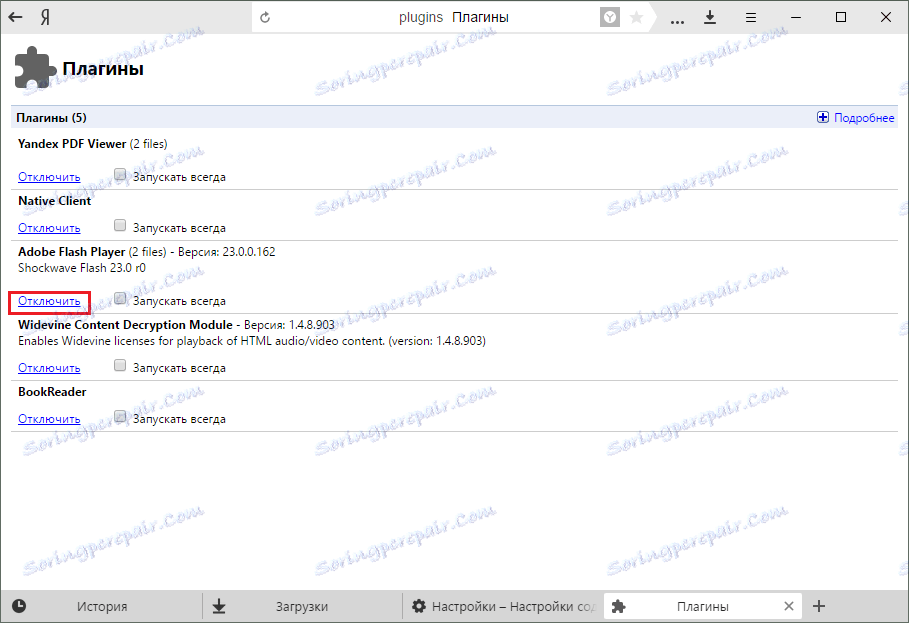
Podobně můžete přehrávač zapnout. Mimochodem, zakázání přehrávače Flash může eliminovat často se vyskytující chyby tohoto přehrávače. Vzhledem k tomu, že důležitost tohoto hráče v průběhu času trvá zadní sedadlo, někteří uživatelé ho nemohou v zásadě zahrnout. Přehrávač YouTube například již dlouho přešel na HTML5 a už nepotřebuje flashový přehrávač.
Aktivovat / deaktivovat automatickou aktualizaci přehrávače Flash Player
Obvykle je povolená automatická aktualizace přehrávače Flash Player a chcete-li jej zkontrolovat nebo vypnout (což se nedoporučuje), postupujte takto:
1. V systému Windows 7: Start > Ovládací panely
v systému Windows 8/10: Klikněte pravým tlačítkem na Start > Ovládací panely ;
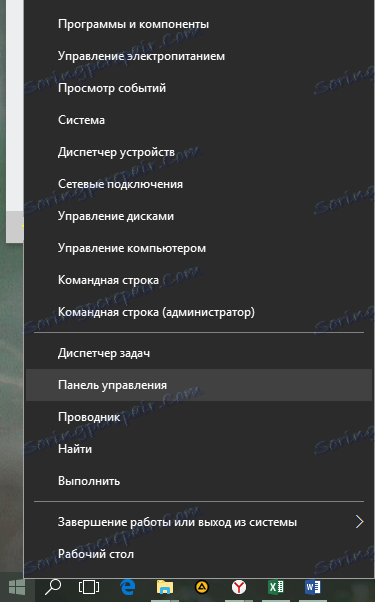
2. vložte zobrazení " Malé ikony " a vyhledejte " Flash Player (32 bitů) ";
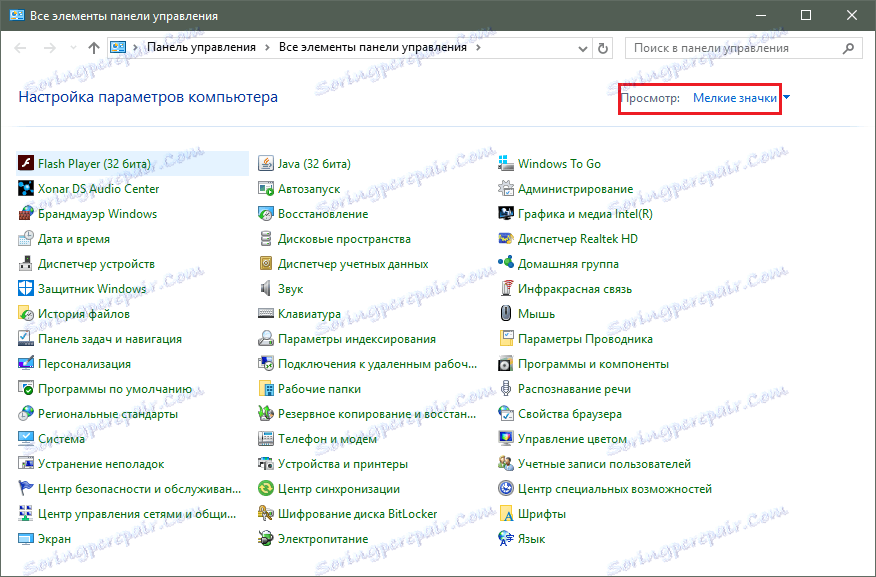
3. Přepněte na kartu " Aktualizace " a klikněte na tlačítko " Změnit nastavení aktualizace ";
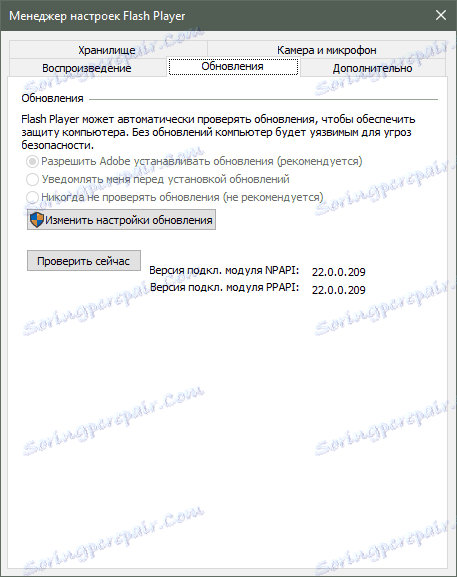
4. Vyberte požadovanou položku a zavřete toto okno.
Přečtěte si více: Jak aktualizovat aplikaci Adobe Flash Player na nejnovější verzi
Adobe Flash Player je v současné době populární modul, který je aktivně využíván mnoha webovými stránkami. Navzdory skutečnosti, že dochází k částečnému přechodu na HTML5, je Flash Player i nadále skutečným plug-inem a musí být neustále aktualizován pro nové funkce a z bezpečnostních důvodů.